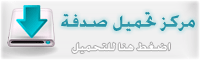 |
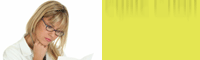 |
|
|||||||
| ركن الاتصالات والهواتف المتحركة Blackberry , Apple , iPhone , iPod , Android , Nokia , Windows Mobile |
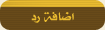 |
|
|
أدوات الموضوع |
|
|
رقم المشاركة : 1 | |||
|
طريقة تنصيب البلوتوث على جهاز الكمبيوتر |
|||

|
|
|
رقم المشاركة : 2 | |||
|
م بالنقر المزدوج (Double Click) بالفارة على أسم الجوال الموضح في الصورة السابقة ، وسوف تظهر لك الشاشة التالية |
|||

|
|
|
رقم المشاركة : 3 | |||
|
مرمر |
|||

|
|
|
رقم المشاركة : 4 | |||
|
مرمر .. الاخت الغالية |
|||

|
|
|
رقم المشاركة : 5 | |||
|
نور |
|||

|
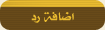 |
| مواقع النشر |
|
|